阅读(3137)
赞(0)
Android 监听EditText的内容变化
2016-02-24 15:21:07 更新
本节引言:
在前面我们已经学过EditText控件了,本节来说下如何监听输入框的内容变化! 这个再实际开发中非常实用,另外,附带着说下如何实现EditText的密码可见 与不可见!好了,开始本节内容!
1.监听EditText的内容变化
由题可知,是基于监听的事件处理机制,好像前面的点击事件是OnClickListener,文本内容 变化的监听器则是:TextWatcher,我们可以调用EditText.addTextChangedListener(mTextWatcher); 为EditText设置内容变化监听!
简单说下TextWatcher,实现该类需实现三个方法:
public void beforeTextChanged(CharSequence s, int start,int count, int after);
public void onTextChanged(CharSequence s, int start, int before, int count);
public void afterTextChanged(Editable s);依次会在下述情况中触发:
- 1.内容变化前
- 2.内容变化中
- 3.内容变化后
我们可以根据实际的需求重写相关方法,一般重写得较多的是第三个方法!
监听EditText内容变化的场合有很多: 限制字数输入,限制输入内容等等~
这里给大家实现一个简单的自定义EditText,输入内容后,有面会显示一个叉叉的圆圈,用户点击后 可以清空文本框~,当然你也可以不自定义,直接为EditText添加TextWatcher然后设置下删除按钮~
实现效果图:
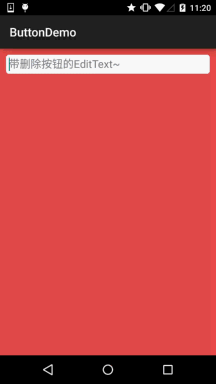
MainActivity.java
package com.jay.demo.edittextdemo;
import android.support.v7.app.AppCompatActivity;
import android.os.Bundle;
import android.text.method.HideReturnsTransformationMethod;
import android.text.method.PasswordTransformationMethod;
import android.view.Menu;
import android.view.MenuItem;
import android.view.View;
import android.widget.Button;
import android.widget.EditText;
public class MainActivity extends AppCompatActivity {
private EditText edit_pawd;
private Button btnChange;
private boolean flag = false;
@Override
protected void onCreate(Bundle savedInstanceState) {
super.onCreate(savedInstanceState);
setContentView(R.layout.activity_main);
edit_pawd = (EditText) findViewById(R.id.edit_pawd);
btnChange = (Button) findViewById(R.id.btnChange);
edit_pawd.setHorizontallyScrolling(true); //设置EditText不换行
btnChange.setOnClickListener(new View.OnClickListener() {
@Override
public void onClick(View view) {
if(flag == true){
edit_pawd.setTransformationMethod(HideReturnsTransformationMethod.getInstance());
flag = false;
btnChange.setText("密码不可见");
}else{
edit_pawd.setTransformationMethod(PasswordTransformationMethod.getInstance());
flag = true;
btnChange.setText("密码可见");
}
}
});
}
}editborder.xml
<?xml version="1.0" encoding="utf-8"?>
<shape xmlns:android="http://schemas.android.com/apk/res/android" >
<!-- 设置透明背景色 -->
<solid android:color="#FFFFFF" />
<!-- 设置一个白色边框 -->
<stroke
android:width="1px"
android:color="#FFFFFF" />
<!-- 设置一下边距,让空间大一点 -->
<padding
android:bottom="5dp"
android:left="5dp"
android:right="5dp"
android:top="5dp" />
</shape>
本节小结:
本节就到这里,谢谢~

